
¿Te resulta pesado estar siempre buscando actualizaciones, instaladores y desinstalando manualmente programas en tu ordenador? La gestión del software en Windows suele ser una tarea repetitiva y, si no cuentas con la herramienta adecuada, puede convertirse en un auténtico quebradero de cabeza. Por suerte, en los últimos años han aparecido alternativas que te permiten automatizar todo este proceso ahorrando tiempo y dolores de cabeza. Una de las opciones más potentes y fáciles de usar es UniGetUI, un programa que cada vez gana más adeptos entre todo tipo de usuarios.
UniGetUI se ha convertido en la opción favorita tanto de usuarios básicos como de profesionales de IT que buscan controlar, instalar y mantener al día las aplicaciones de su PC de forma sencilla, rápida y centralizada, todo desde una interfaz gráfica atractiva. Si quieres descubrir todas las posibilidades de UniGetUI, aprender cómo funciona y por qué puede revolucionar el mantenimiento de tu ordenador, este artículo lo explica al detalle.
¿Qué es UniGetUI y por qué ha revolucionado el mantenimiento de software?
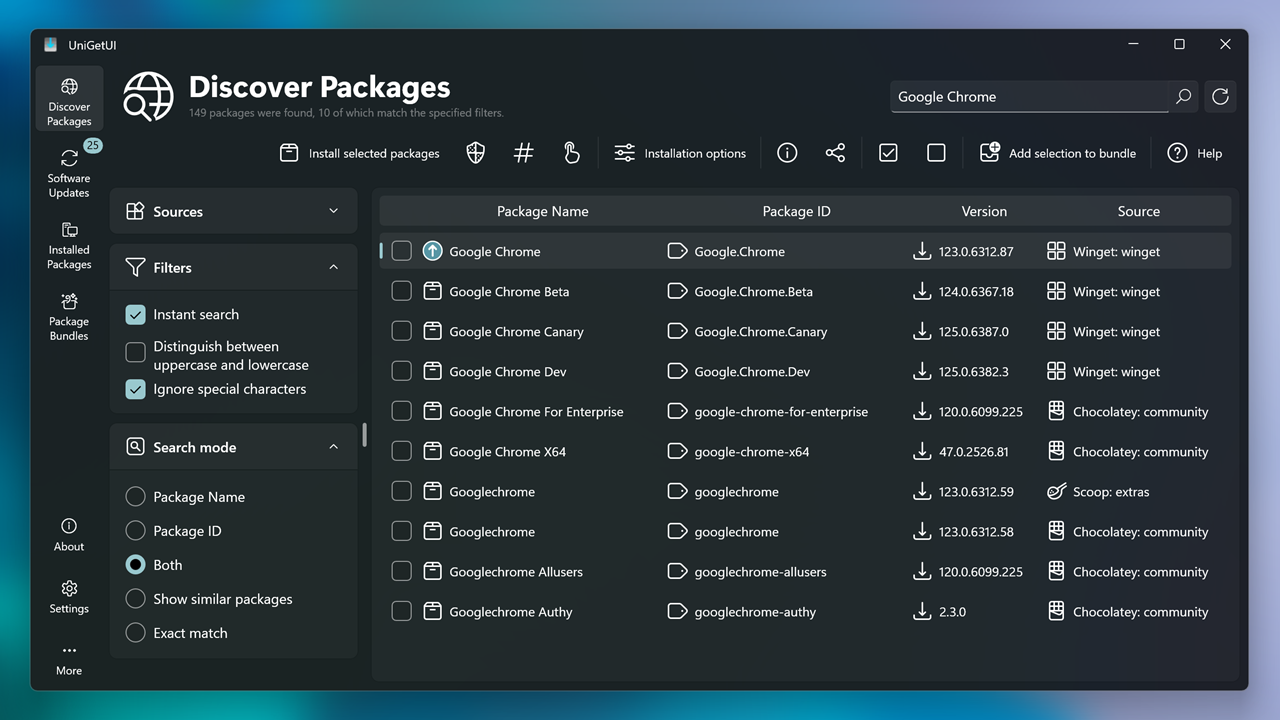
UniGetUI es un programa gratuito y de código abierto que actúa como un panel de control visual para distintos gestores de paquetes de Windows, entre ellos Winget, Chocolatey, Scoop, Pip, Npm y .NET Tool. En pocas palabras, te permite instalar, actualizar y desinstalar aplicaciones y paquetes en tu ordenador usando solo unos clics, sin tener que lidiar con el terminal ni aprender comandos complicados.
Durante años, los usuarios de Windows han estado acostumbrados a descargar archivos .EXE o .MSI desde Internet y ejecutarlos para instalar o actualizar programas. Sin embargo, con la popularización de gestores de paquetes como Winget y Chocolatey, el proceso se ha simplificado mucho porque puedes instalar casi cualquier programa desde un repositorio fiable, usando solo un comando. El problema es que estas soluciones suelen ser poco amigables para quienes no están familiarizados con las consolas de PowerShell o CMD.
UniGetUI elimina esa barrera completamente: integra todas estas herramientas bajo una interfaz gráfica muy intuitiva, de manera que cualquier usuario, incluso sin conocimientos avanzados, pueda gestionar su software como un profesional.
Principales ventajas de UniGetUI frente a otros métodos
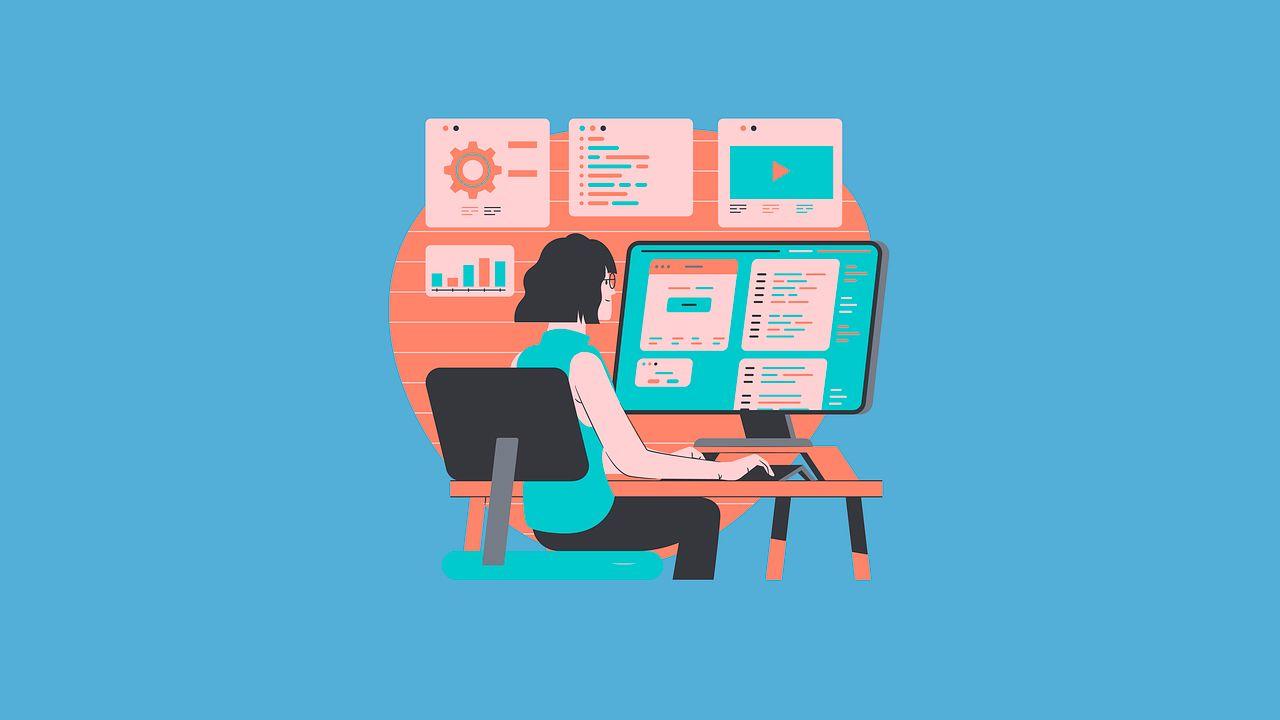
Hoy en día gestionar software manualmente no tiene sentido si tienes alternativas como UniGetUI. Estos son algunos de los motivos por los que esta herramienta se ha convertido en imprescindible en tantos equipos:
- Gestión centralizada de múltiples fuentes: UniGetUI es compatible con varios gestores de paquetes, desde los entornos más usados en Windows (Winget, Chocolatey y Scoop) hasta gestores de entornos de desarrollo como Pip o Npm.
- Automatiza actualizaciones y reinstalaciones: olvídate de buscar programas uno a uno. Puedes seleccionar todo lo que quieras instalar o actualizar y hacerlo de una sola vez, con solo dos clics.
- Información detallada de cada paquete: antes de instalar o actualizar nada, puedes consultar todos los metadatos, como el tamaño, versión, procedencia o web oficial.
- Exportación e importación de listas de programas: si tienes que formatear tu PC, cambiar de equipo o compartir tu lista de aplicaciones favoritas, puedes hacerlo con un par de clics.
- Opciones avanzadas de administración: selecciona arquitectura (x64, x86, ARM), versiones específicas, argumentos de instalación personalizados, y mucho más.
UniGetUI está pensado tanto para quienes buscan la máxima sencillez como para usuarios avanzados que quieren un control total del software instalado.
Cómo instalar UniGetUI: métodos paso a paso
El proceso para empezar a usar UniGetUI es muy sencillo. Hay dos formas principales de instalar el programa en tu equipo:
- Usando Winget (recomendado si ya lo tienes instalado):
Abre PowerShell o el menú de inicio y busca “PowerShell”. Una vez dentro, escribe el siguiente comando para localizar UniGetUI:
winget search unigetui
Te aparecerá el identificadorSomePythonThings.WingetUIStore. Instálalo con:
winget install SomePythonThings.WingetUIStore - Descargando el instalador desde GitHub:
Accede al repositorio oficial y descarga el instalador. Una vez descargado, ejecútalo como cualquier otro programa.
El propio UniGetUI se encarga de instalar cualquier dependencia y configurar los accesos directos automáticamente. En apenas unos minutos tendrás la aplicación lista para funcionar.
Interfaz de UniGetUI: así es y así se usa
La interfaz de UniGetUI resulta muy sencilla de utilizar y no requiere apenas curva de aprendizaje. El programa se organiza en varias pestañas principales:
- Descubrir paquetes: aquí puedes buscar software por nombre, descripción o categoría. Basta con escribir lo que buscas y aparecerán todas las opciones disponibles desde diferentes fuentes.
- Actualizaciones de software: muestra una lista actualizada de los programas que puedes actualizar en ese momento. Puedes elegir actualizar de uno en uno o todos a la vez.
- Paquetes instalados: te lista todos los programas detectados en tu ordenador, junto a información útil como la versión, la fuente, el ID del paquete y otros detalles.
Todo el funcionamiento se reduce a unos pocos clics. Por ejemplo, selecciona los programas que quieras instalar, actualizar o eliminar y pulsa el botón correspondiente. El algoritmo de UniGetUI se encargará de poner las acciones en cola y ejecutarlas ordenadamente.
Opciones avanzadas y personalización
Más allá de la instalación básica y la actualización de software, UniGetUI ofrece muchas opciones de personalización y configuración avanzada para adaptarse a cada usuario:
- Omitir comprobación de hash: permite instalar paquetes aunque el archivo descargado sea diferente del original (ideal para resolver algunos errores de instalación).
- Ejecutar como Administrador: imprescindible para algunos tipos de instalaciones que requieren privilegios elevados.
- Elegir versión a instalar: por defecto se instala la última versión disponible, aunque puedes seleccionar una versión anterior si lo necesitas.
- Arquitectura: escoge si la instalación será para sistemas x86, x64, ARM, etc., lo que puede solucionar incompatibilidades puntuales.
- Modo de instalación: elige si quieres instalar para el usuario actual o para todos los usuarios del equipo.
- Argumentos de línea de comandos personalizados: añade parámetros para personalizar aún más el proceso de instalación.
Estas opciones permiten tanto gestionar instalaciones estándar como personalizar entornos de desarrollo, laboratorios o equipos compartidos, algo que valoran especialmente administradores de sistemas y técnicos de IT.
Actualizaciones automáticas y administración eficiente
Uno de los mayores atractivos de UniGetUI es la posibilidad de automatizar la comprobación y actualización de todo el software instalado. Puedes configurar el programa para que busque actualizaciones cada vez que se inicia, o establecer intervalos personalizados de comprobación. Esto significa que tu PC estará siempre al día, sin esfuerzo y sin riesgo de sufrir problemas de compatibilidad o vulnerabilidades de seguridad.
Además, cuando hay actualizaciones que requieren intervención del usuario, UniGetUI te muestra notificaciones claras e incluso puede ejecutar las instalaciones en modo silencioso, para que no te interrumpa mientras trabajas.
Cloud Backup: copias de seguridad en la nube para restaurar tu entorno
La función UniGetUI Cloud Backup es una de las novedades más interesantes incorporadas en la versión 3.3 y posteriores. Permite realizar una copia de seguridad en la nube de todos los programas y paquetes instalados en tu ordenador, para que puedas restaurarlos fácilmente en caso de formateo, cambio de equipo o cualquier imprevisto.
¿Cómo funciona? La copia se almacena en un repositorio privado de GitHub vinculado a tu cuenta. Es completamente gratis, aunque necesitas una cuenta de GitHub para usarlo. Sólo se almacena la lista de software instalado, no tus datos personales ni configuraciones, así que la privacidad está totalmente garantizada.
El proceso es sencillísimo. Entra en Ajustes > Respaldo de paquete, inicia sesión con tu cuenta de GitHub y genera la primera copia. Puedes activar las copias automáticas periódicas para olvidarte del tema o hacerlas manualmente cuando quieras. En cualquier momento puedes restaurar el listado completo o elegir solo los programas que te interesa volver a instalar.
Este sistema permite un ahorro enorme de tiempo cada vez que reinstalas Windows o configuras un equipo nuevo, ya no tienes que buscar ni uno de los instaladores: con un par de clics tendrás tu entorno listo, tal cual estaba antes.
¿Qué problemas resuelve UniGetUI respecto a la Store y métodos clásicos?
Utilizar la Microsoft Store para instalar o actualizar software acaba siendo frustrante para muchos usuarios: errores frecuentes, muchas apps de pago o trial, y un buscador que rara vez encuentra lo que realmente necesitas. Esto llevó a la mayoría a volver a la descarga manual de toda la vida.
UniGetUI, sin ser perfecto, consigue el equilibrio entre potencia, facilidad de uso y flexibilidad que tanta falta hacía en Windows. Ofrece lo que promete: la experiencia de los gestores de paquetes profesionales, pero desde un panel gráfico amigable y con todas las opciones al alcance de cualquiera.
Casos de uso y ejemplos reales para todos los perfiles
UniGetUI ha sido adoptado por usuarios de perfiles muy distintos gracias a su versatilidad. Algunos escenarios prácticos donde brilla especialmente son:
- Montaje y automatización de equipos nuevos: selecciona una lista de aplicaciones habituales (Chrome, VLC, Visual Studio Code, etc), instala todo de una vez y olvídate de buscarlas una a una.
- Mantenimiento en entornos IT y ciberseguridad: desde laboratorios, equipos temporales (VMs) hasta ordenadores de pentesting. Instala, actualiza y elimina herramientas como Nmap, Wireshark o Burp Suite con un solo clic.
- Gestión de entornos de desarrollo: administra dependencias y paquetes de Python, Node.js y otros lenguajes sin necesidad de abrir varias terminales diferentes.
Además, para profesionales que automatizan procesos con scripts, UniGetUI también puede ejecutarse desde línea de comandos, permitiendo integrarlo fácilmente con otras herramientas de despliegue o configuración.
Redactor apasionado del mundo de los bytes y la tecnología en general. Me encanta compartir mis conocimientos a través de la escritura, y eso es lo que haré en este blog, mostrarte todo lo más interesante sobre gadgets, software, hardware, tendencias tecnológicas, y más. Mi objetivo es ayudarte a navegar por el mundo digital de forma sencilla y entretenida.

